Matplotlib中如何调整标题位置:全面指南
参考:How to Adjust Title Position in Matplotlib
Matplotlib是Python中最流行的数据可视化库之一,它提供了丰富的功能来创建各种类型的图表和绘图。在创建图表时,标题是一个重要的元素,它能够清晰地传达图表的主要内容。然而,有时默认的标题位置可能不能满足我们的需求。本文将详细介绍如何在Matplotlib中调整标题的位置,以创建更加美观和信息丰富的图表。
1. 理解Matplotlib中的标题
在Matplotlib中,标题通常通过plt.title()或ax.set_title()函数来添加。默认情况下,标题会位于图表的顶部中央。但是,我们可以通过various参数来调整标题的位置、对齐方式、字体大小等属性。
让我们从一个基本的例子开始:
import matplotlib.pyplot as plt
plt.figure(figsize=(8, 6))
plt.plot([1, 2, 3, 4], [1, 4, 2, 3])
plt.title("How to Adjust Title Position in Matplotlib - how2matplotlib.com")
plt.show()
Output:
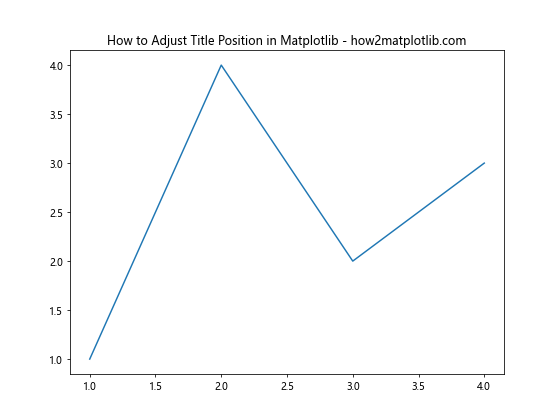
在这个例子中,我们创建了一个简单的线图,并添加了一个默认位置的标题。标题会自动居中显示在图表的顶部。
2. 使用loc参数调整标题位置
title()函数提供了一个loc参数,允许我们指定标题的位置。可用的选项包括’left’、’center’和’right’。
import matplotlib.pyplot as plt
plt.figure(figsize=(8, 6))
plt.plot([1, 2, 3, 4], [1, 4, 2, 3])
plt.title("Left Aligned Title - how2matplotlib.com", loc='left')
plt.show()
Output:
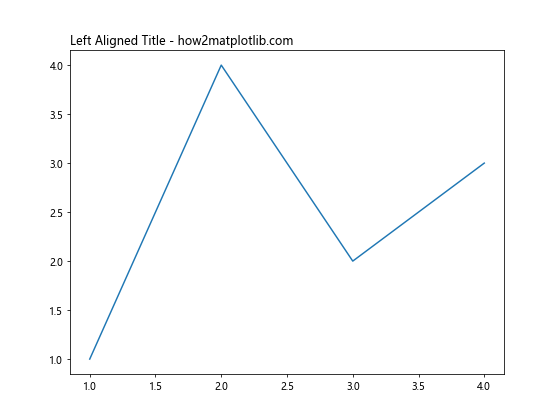
在这个例子中,我们将标题左对齐。这对于需要在左侧放置标题的情况非常有用,例如当你想要在右侧放置其他信息时。
同样,我们可以使用’right’来右对齐标题:
import matplotlib.pyplot as plt
plt.figure(figsize=(8, 6))
plt.plot([1, 2, 3, 4], [1, 4, 2, 3])
plt.title("Right Aligned Title - how2matplotlib.com", loc='right')
plt.show()
Output:
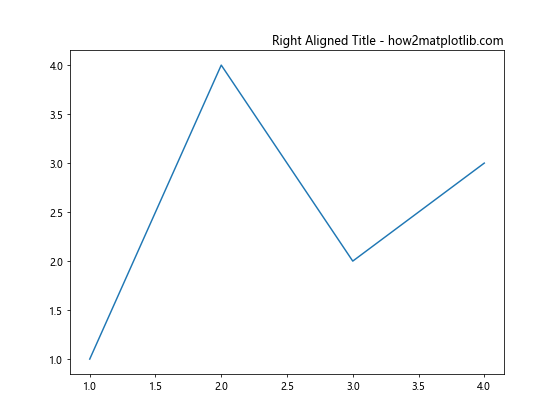
3. 使用x和y参数精确控制标题位置
如果你需要更精确地控制标题的位置,可以使用x和y参数。这些参数接受0到1之间的浮点数,表示相对于图表边界的位置。
import matplotlib.pyplot as plt
plt.figure(figsize=(8, 6))
plt.plot([1, 2, 3, 4], [1, 4, 2, 3])
plt.title("Custom Position Title - how2matplotlib.com", x=0.2, y=1.05)
plt.show()
Output:
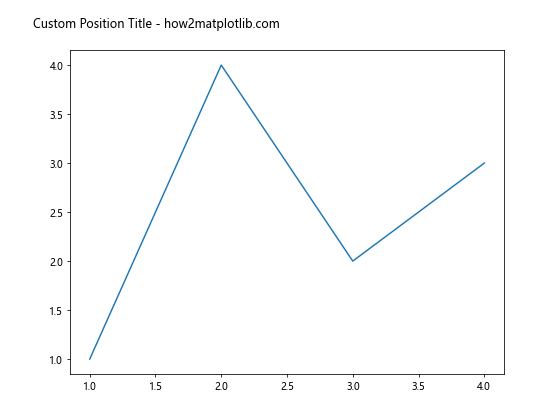
在这个例子中,标题被放置在图表左侧(x=0.2)且略高于图表顶部(y=1.05)的位置。这种方法允许你精确地控制标题的位置,以适应各种布局需求。
4. 调整标题的垂直位置
有时,你可能想要调整标题的垂直位置,使其更接近或远离图表。这可以通过修改y参数来实现:
import matplotlib.pyplot as plt
plt.figure(figsize=(8, 6))
plt.plot([1, 2, 3, 4], [1, 4, 2, 3])
plt.title("Higher Title - how2matplotlib.com", y=1.1)
plt.show()
Output:
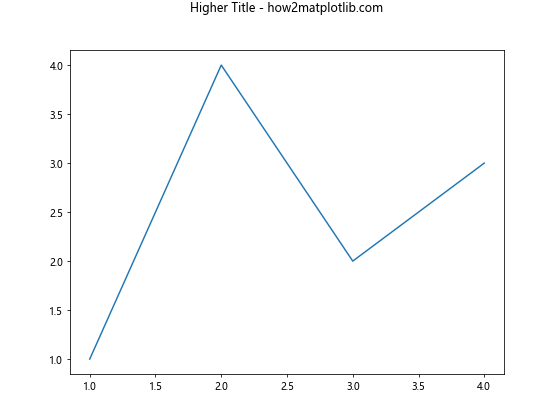
在这个例子中,我们将标题向上移动,使其距离图表顶部更远(y=1.1)。你可以根据需要调整这个值,使标题的位置更加合适。
5. 使用pad参数调整标题与图表的距离
pad参数允许你调整标题与图表主体之间的距离。这个参数的单位是点(points)。
import matplotlib.pyplot as plt
plt.figure(figsize=(8, 6))
plt.plot([1, 2, 3, 4], [1, 4, 2, 3])
plt.title("Title with More Padding - how2matplotlib.com", pad=20)
plt.show()
Output:
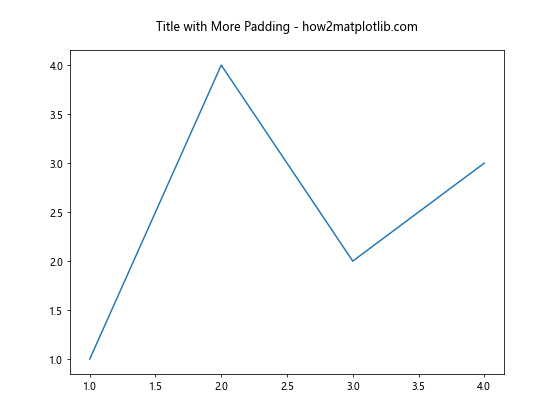
在这个例子中,我们增加了标题与图表之间的距离(pad=20)。这对于避免标题与图表内容重叠特别有用。
6. 调整多行标题的位置
当你有一个多行标题时,可能需要特别注意其位置和对齐方式。你可以使用\n来创建多行标题,并结合其他参数来调整其位置:
import matplotlib.pyplot as plt
plt.figure(figsize=(8, 6))
plt.plot([1, 2, 3, 4], [1, 4, 2, 3])
plt.title("Multi-line Title\nSecond Line - how2matplotlib.com", loc='left', y=1.05)
plt.show()
Output:

这个例子展示了如何创建一个左对齐的多行标题,并略微提高其垂直位置。
7. 使用transform参数调整标题位置
transform参数允许你使用不同的坐标系来定位标题。默认情况下,标题使用图表坐标系,但你可以切换到数据坐标系或其他坐标系:
import matplotlib.pyplot as plt
fig, ax = plt.subplots(figsize=(8, 6))
ax.plot([1, 2, 3, 4], [1, 4, 2, 3])
ax.set_title("Title in Data Coordinates - how2matplotlib.com", x=2, y=4, transform=ax.transData)
plt.show()
Output:
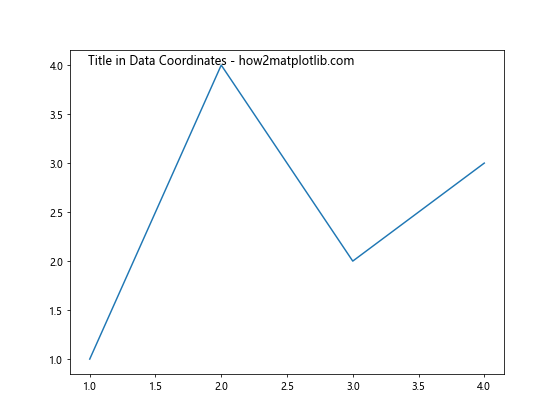
在这个例子中,我们使用数据坐标系来定位标题。这意味着标题将被放置在数据点(2, 4)的位置。
8. 调整子图标题的位置
当你有多个子图时,可能需要单独调整每个子图的标题位置:
import matplotlib.pyplot as plt
fig, (ax1, ax2) = plt.subplots(1, 2, figsize=(12, 5))
ax1.plot([1, 2, 3, 4], [1, 4, 2, 3])
ax2.plot([1, 2, 3, 4], [3, 2, 4, 1])
ax1.set_title("Subplot 1 Title - how2matplotlib.com", y=1.05)
ax2.set_title("Subplot 2 Title - how2matplotlib.com", y=0.95)
plt.tight_layout()
plt.show()
Output:
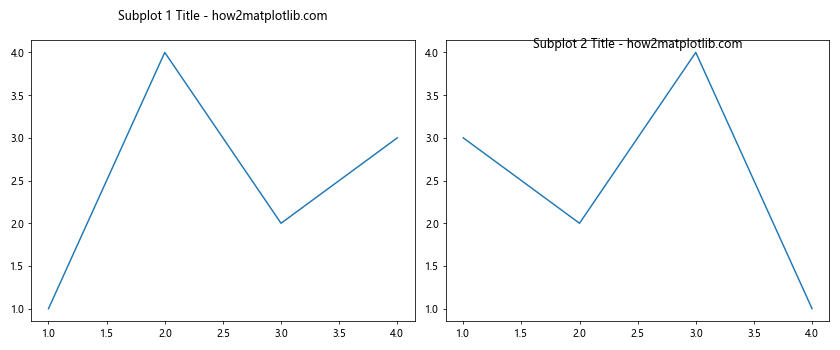
在这个例子中,我们创建了两个子图,并分别调整了它们标题的垂直位置。
9. 使用bbox参数为标题添加背景框
有时,为了使标题更加突出,你可能想要为其添加一个背景框。这可以通过bbox参数来实现:
import matplotlib.pyplot as plt
plt.figure(figsize=(8, 6))
plt.plot([1, 2, 3, 4], [1, 4, 2, 3])
plt.title("Title with Background - how2matplotlib.com",
bbox=dict(facecolor='lightgray', edgecolor='none', alpha=0.7))
plt.show()
Output:
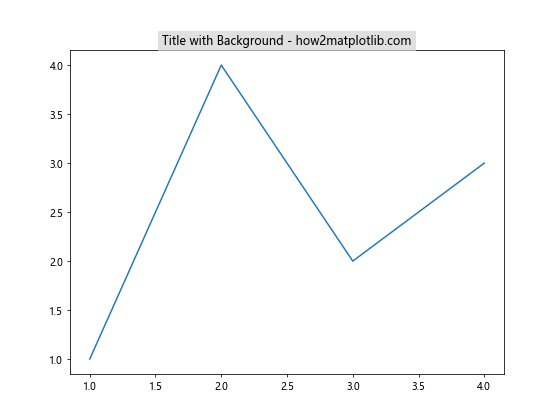
这个例子为标题添加了一个浅灰色的背景框,使标题更加醒目。
10. 调整标题的旋转角度
在某些情况下,你可能想要旋转标题以适应特定的布局或设计需求。这可以通过rotation参数来实现:
import matplotlib.pyplot as plt
plt.figure(figsize=(8, 6))
plt.plot([1, 2, 3, 4], [1, 4, 2, 3])
plt.title("Rotated Title - how2matplotlib.com", rotation=45)
plt.show()
Output:
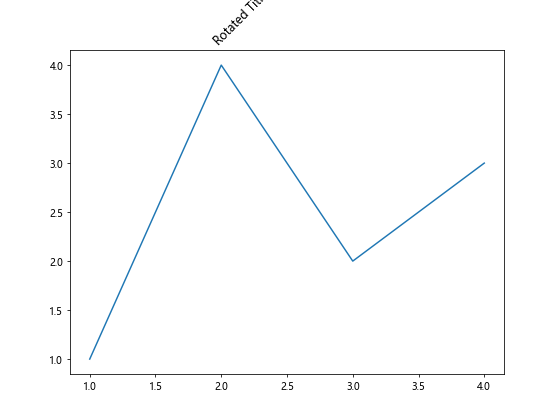
这个例子将标题旋转了45度。你可以根据需要调整旋转角度。
11. 使用suptitle()为整个图表添加主标题
当你有多个子图时,可能需要为整个图表添加一个主标题。这可以通过suptitle()函数来实现:
import matplotlib.pyplot as plt
fig, (ax1, ax2) = plt.subplots(1, 2, figsize=(12, 5))
ax1.plot([1, 2, 3, 4], [1, 4, 2, 3])
ax2.plot([1, 2, 3, 4], [3, 2, 4, 1])
ax1.set_title("Subplot 1 - how2matplotlib.com")
ax2.set_title("Subplot 2 - how2matplotlib.com")
fig.suptitle("Main Title for All Subplots - how2matplotlib.com", y=1.05)
plt.tight_layout()
plt.show()
Output:
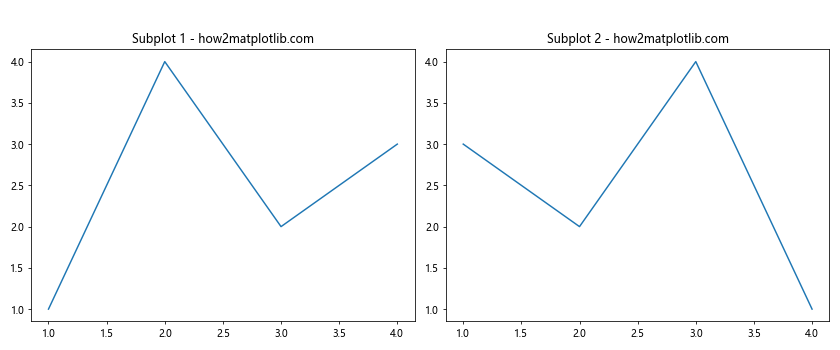
在这个例子中,我们为两个子图添加了各自的标题,并使用suptitle()为整个图表添加了一个主标题。
12. 动态调整标题位置以避免重叠
有时,标题可能会与图表中的其他元素重叠。在这种情况下,你可能需要动态调整标题的位置:
import matplotlib.pyplot as plt
import numpy as np
plt.figure(figsize=(8, 6))
x = np.linspace(0, 10, 100)
y = np.sin(x)
plt.plot(x, y)
max_y = np.max(y)
title_y = max_y + 0.1 # 将标题放在最高点上方
plt.title("Dynamic Title Position - how2matplotlib.com", y=title_y)
plt.ylim(bottom=min(y)-0.1, top=max(y)+0.2) # 调整y轴范围以适应标题
plt.show()
Output:
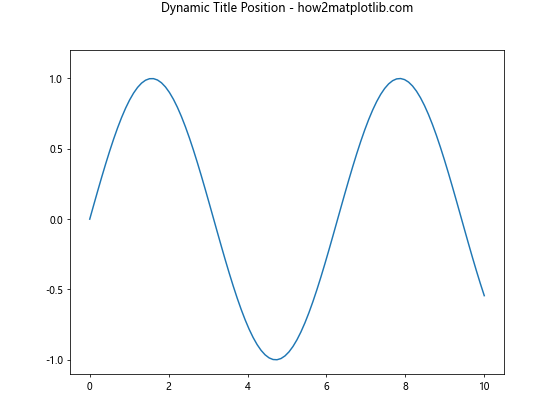
在这个例子中,我们根据数据的最大值动态调整了标题的垂直位置,以确保标题不会与图表内容重叠。
13. 使用annotation()作为替代标题
如果你需要更灵活的标题位置控制,可以考虑使用annotation()函数来创建一个类似标题的文本注释:
import matplotlib.pyplot as plt
fig, ax = plt.subplots(figsize=(8, 6))
ax.plot([1, 2, 3, 4], [1, 4, 2, 3])
ax.annotate("Custom Annotation Title - how2matplotlib.com",
xy=(0.5, 1.05), xycoords='axes fraction',
ha='center', va='center')
plt.show()
Output:
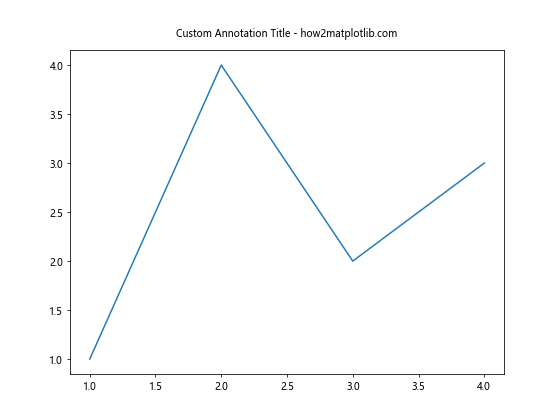
这个方法允许你在图表的任何位置添加文本,从而实现更灵活的”标题”定位。
14. 调整标题的字体样式和大小
虽然这不直接关系到位置,但调整标题的字体样式和大小可以影响其在视觉上的位置感:
import matplotlib.pyplot as plt
plt.figure(figsize=(8, 6))
plt.plot([1, 2, 3, 4], [1, 4, 2, 3])
plt.title("Styled Title - how2matplotlib.com",
fontsize=16, fontweight='bold', fontstyle='italic')
plt.show()
Output:
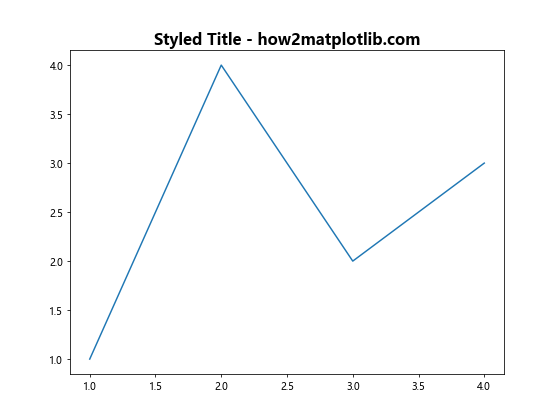
在这个例子中,我们增加了字体大小,使用了粗体和斜体样式,这可能需要你相应地调整标题的位置以适应新的大小。
15. 使用tight_layout()自动调整布局
当你调整标题位置时,可能会影响整个图表的布局。使用tight_layout()可以帮助自动调整布局,以避免重叠:
import matplotlib.pyplot as plt
fig, ax = plt.subplots(figsize=(8, 6))
ax.plot([1, 2, 3, 4], [1, 4, 2, 3])
ax.set_title("Title with Tight Layout - how2matplotlib.com", pad=20)
plt.tight_layout()
plt.show()
Output:
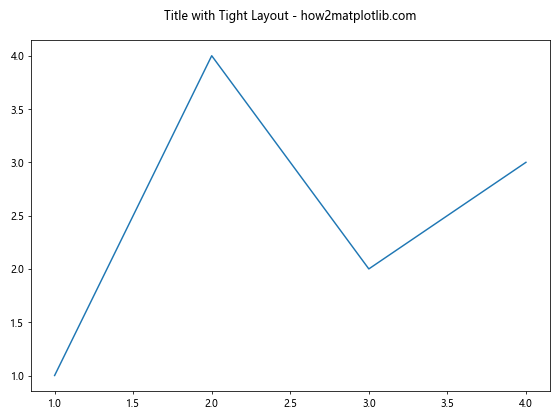
tight_layout()会自动调整子图参数,以给标题、轴标签等留出足够的空间。
结论
调整Matplotlib中的标题位置是创建清晰、美观图表的重要步骤。通过本文介绍的各种方法,你可以精确控制标题的水平和垂直位置、对齐方式、与图表的距离等。记住,好的标题布局不仅能提高图表的美观度,还能更有效地传达信息。
在实际应用中,你可能需要结合使用多种技术来达到理想的效果。例如,你可能需要调整标题的位置、大小、样式,并同时考虑整体布局。通过实践和实验,你将能够为各种不同的图表类型和布局需求找到最佳的标题位置设置。
最后,始终记住要考虑你的目标受众和展示环境。在学术论文中使用的标题布局可能与在网页或演示文稿中使用的布局有所不同。灵活运用这些技术,你将能够创建出既美观又有效的数据可视化作品。
 极客教程
极客教程